レイアウト変更の基本操作
ピボットテーブルのレイアウト(行エリアや列エリア、データエリア、ページエリアへの要素の配置)は、簡単な操作で自由に変更できます。このレイアウトの柔軟性も、ピボットテーブルの魅力のひとつといえるでしょう。 |
要素名が表示されている部分を「フィールドボタン」と呼びます。このフィールドボタンをドラッグすることでレイアウトを変更します。この「移動したい場所へドラッグする」という操作方法も、直感的で分かりやすい操作です。
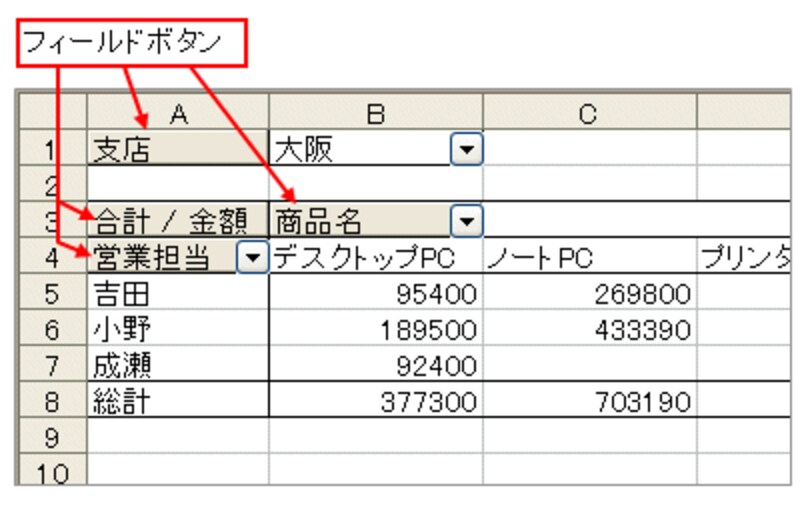 |
>それでは、実際に、ピボットテーブルのレイアウトを変更してみましょう。次ページへどうぞ!







